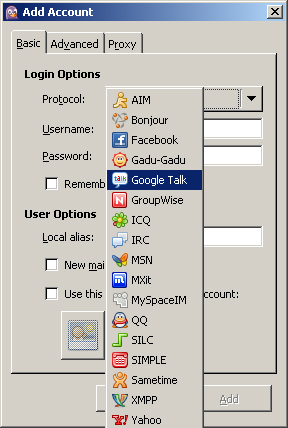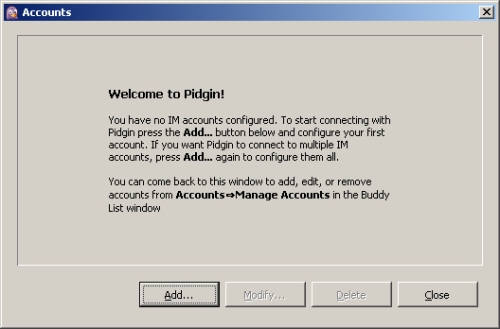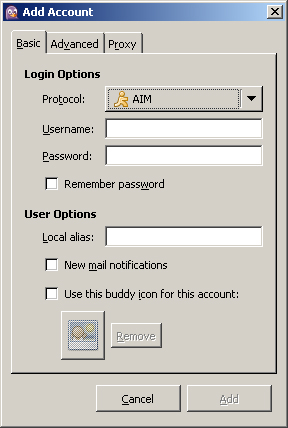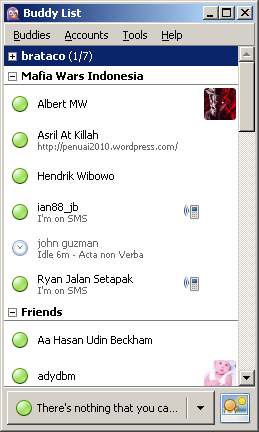Free Download and browse happy
Jakarta, 22 Mei 2010, 16:03 WIB
Ketemu sy lagi dengan bahasan google chat menggunakan pidgin. Siap mencoba ? jika ya ikuti tahapan yg akan sy uraikan sbb:
- Buka atau jalankan pidgin chat client.
- Klik “Accounts” di barisan menu pidgin di sisi atas.
- Klik “Manage Accounts”.
- Klik “Add”, tampil layar baru “Add Account”.
- Ubah atau arahkan pilihan “Protocol” ke “Google Talk” (lihat gambar 1 di bawah agar lebih jelas).
- Isikan kotak username dengan account email gmail milik kita, tanpa buntut @gmail.com lho.
- Kotak domain secara default akan terisi dengan “gmail.com”. Jangan diubah ya.
- Kosongkan resource.
- Isikan kotak password dengan password gmail, atau dikosongkan juga ga masalah, di isikan tiap kali kita buka pidgin aja.
- Centang atau isi kotak “Remember Password” jika ingin login langsung setiap kali membuka pidgin.
- Centang atau isi kotak “New mail notifications” jika ingin tampil pesan saat ada email masuk.
- Centang “Use this buddy icons for this account:” jika ingin menambahkan foto atau gambar sebagai ikon yg tampil di layar chat.
- Klik tombol “Add”, dan akan kembali ke layar “Accounts”.
- Centang atau Klik di kotak grid bertuliskan “Enabled”.
- Klik tombol “Close” di sisi bawah, akan ditampilkan layar baru (popup) utk memasukan password account gmail. Isikan password tsb dan klik Ok.
- Selesai, selamat chating menggunakan gmail di pidgin.